Cara Mengirim Pesan SMS ke Pengguna WordPress Anda (Cara Mudah)
Diterbitkan: 2023-08-03Baru-baru ini, salah satu pembaca kami bertanya apakah mungkin mengirim pesan SMS ke pelanggan mereka bersama dengan buletin email.
Jawabannya iya. Anda dapat dengan mudah mengirim pesan teks ke pengguna situs web Anda dengan menggunakan salah satu dari banyak plugin dan layanan SMS untuk WordPress.
Pada artikel ini, kami akan menunjukkan cara mengirim pesan SMS ke pengguna WordPress Anda.
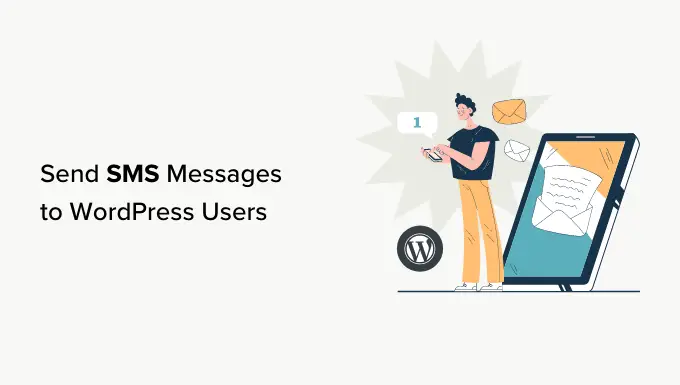
Mengapa Mengirim Pesan SMS ke Pengguna Anda?
Mengirim pesan SMS bisa sangat efektif dalam menarik kembali pelanggan ke situs WordPress Anda. Untuk hasil terbaik, Anda dapat menggabungkan pesan SMS dengan alat pemasaran lain seperti buletin email, pemberitahuan push, dan lalu lintas pencarian.
Pesan teks memiliki tingkat keterbukaan yang fantastis. Beberapa penelitian menunjukkan bahwa tingkat pembukaan SMS mencapai 98%.
Bandingkan dengan tarif terbuka pada umumnya yang hanya sebesar 20% untuk email, dan Anda dapat melihat mengapa pesan SMS menjadi media pemasaran pilihan.
Orang-orang juga memeriksa pesan teks jauh lebih cepat daripada memeriksa email. Dibutuhkan rata-rata 90 detik bagi seseorang untuk membalas SMS dan 90 menit untuk membalas email.
Tentu saja Anda tidak ingin berlebihan. Meskipun mereka telah ikut serta, sebagian besar pengguna tidak menginginkan SMS harian dari Anda. Bahkan mingguan mungkin terlalu banyak.
Penting: Pastikan Anda mematuhi hukum. Setiap negara mempunyai persyaratan hukum yang berbeda untuk pesan teks, khususnya pesan pemasaran.
Anda mungkin juga ingin menggunakan pesan SMS untuk mengirim tanda terima atau memesan pembaruan dari toko WooCommerce Anda. Kami akan membahas cara melakukannya nanti di tutorial ini.
Untuk tutorial ini, kita akan menggunakan platform Brevo. Namun, Anda juga dapat menggunakan solusi pemasaran email lain seperti Omnisend, HubSpot, dan lainnya.
Oleh karena itu, mari kita lihat cara mengirim pesan SMS menggunakan Brevo.
Mengirim Pesan SMS Pemasaran Menggunakan Brevo
Brevo (sebelumnya Sendinblue) adalah layanan pemasaran email yang juga memungkinkan Anda mengirim pesan SMS ke pelanggan Anda.
Untuk memulai, Anda perlu membuat akun di Brevo jika Anda belum memilikinya. Di situs Brevo, cukup klik tombol 'Daftar Gratis' untuk mulai membuat akun Anda.
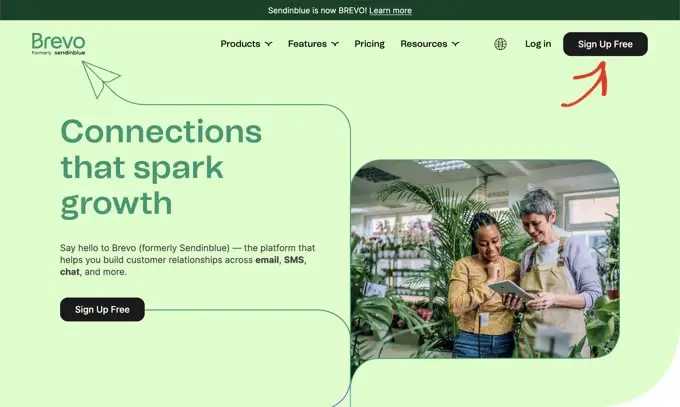
Anda dapat mulai membuat akun dengan mengetikkan alamat email dan kata sandi Anda. Setelah itu, Anda perlu mengklik tombol 'Buat akun'.
Alternatifnya, Anda dapat menggunakan tombol untuk mendaftar menggunakan kredensial Google atau Apple Anda.
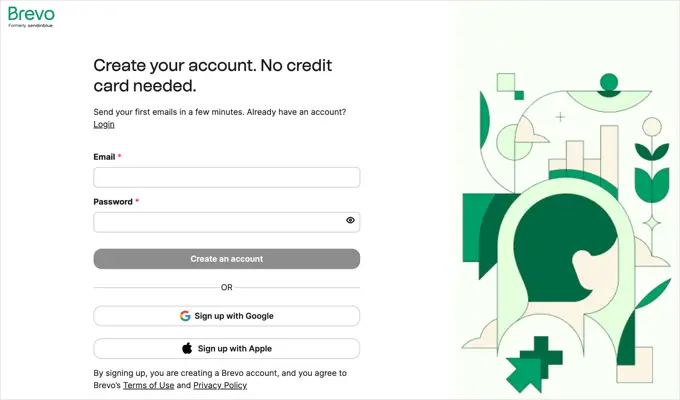
Ini akan membawa Anda ke layar tempat Anda dapat melengkapi profil pengguna Anda. Cukup isi formulir lalu klik tombol 'Berikutnya'. Akan ada beberapa halaman yang harus diisi.
Selama proses ini, kode aktivasi akan dikirimkan ke ponsel Anda melalui pesan SMS untuk mengonfirmasi bahwa nomor tersebut benar-benar milik Anda.
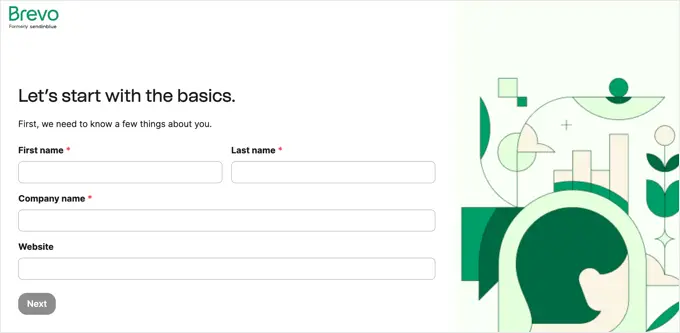
Setelah itu, Anda dapat memilih salah satu paket Brevo, termasuk paket gratis. Paket berbeda termasuk pengiriman email, mulai dari 300 email per hari. Namun, Anda perlu membeli pulsa untuk mengirim pesan SMS.
Setelah Anda menyelesaikan proses penyiapan akun, Anda akan melihat dasbor Brevo Anda.
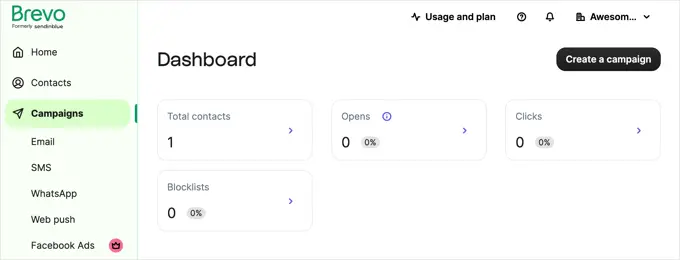
Sebelum Anda dapat mulai mengirim pesan, Anda perlu menghubungi tim dukungan. Buka halaman kontak Brevo dan tulis pesan yang mencakup:
- Permintaan untuk mengaktifkan akun Anda
- URL situs WordPress Anda
- Catatan bahwa Anda akan mengirimkan pesan pemasaran
Setelah akun Anda disetujui, Anda akan mendapatkan email dari Brevo. Perlu diperhatikan bahwa proses ini dapat memakan waktu hingga 24 jam.
Membeli Pulsa SMS untuk Akun Brevo Anda
Selagi menunggu akun Anda disetujui, Anda dapat melanjutkan pengaturan akun Brevo Anda. Hal pertama yang perlu Anda lakukan adalah mengaktifkan aplikasi SMS di Brevo.
Dari dasbor Kampanye, klik tombol 'Buat kampanye'.
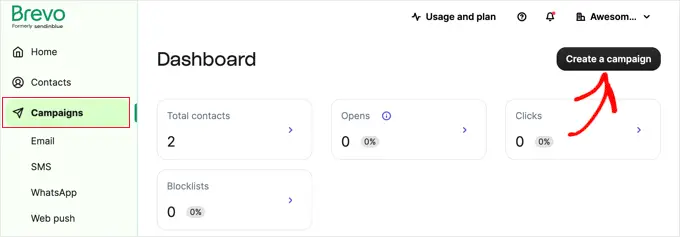
Anda akan melihat berbagai jenis kampanye yang dapat Anda buat. Perhatikan bahwa kampanye email aktif sedangkan jenis kampanye lainnya tidak.
Anda hanya perlu mengklik 'Aktifkan' di sebelah SMS.
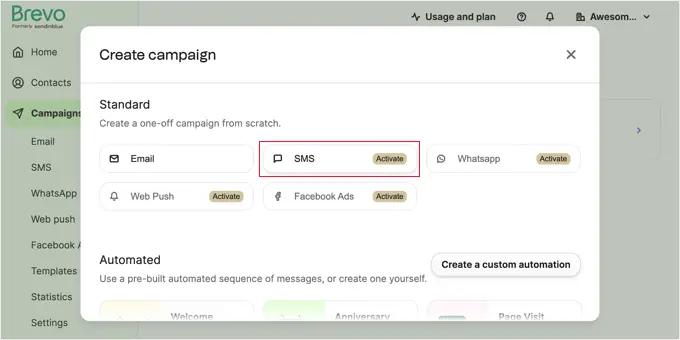
Setelah beberapa detik, Anda akan melihat pesan bahwa aplikasi berhasil diaktifkan, dan akan ada tanda centang di sebelah 'SMS'.
Anda sekarang dapat menutup popup dengan mengklik ikon 'X' di kanan atas.
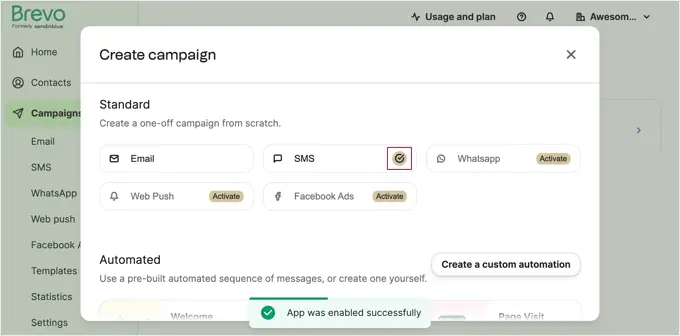
Sekarang aplikasi SMS sudah aktif, Anda dapat membeli sejumlah pulsa SMS.
Untuk melakukan itu, Anda perlu mengklik 'Penggunaan dan rencana' di bagian atas halaman. Ini akan menunjukkan berapa banyak email dan kredit SMS yang harus Anda gunakan dalam kampanye Anda.
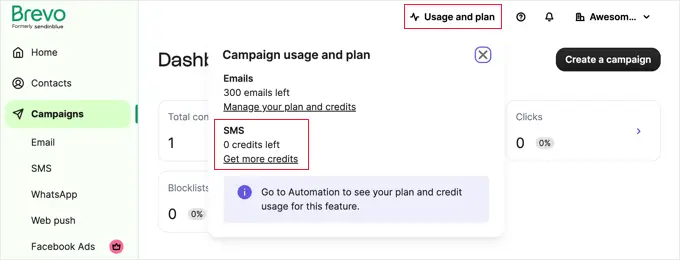
Saldo SMS Anda saat ini adalah 0, jadi Anda perlu mengeklik tautan 'Dapatkan lebih banyak pulsa'.
Brevo secara default menjual 100 pesan kepada Anda sekaligus. Jika mau, Anda dapat membeli lebih banyak kredit dengan mengetikkan jumlah yang lebih besar di bawah 'Jumlah pesan'.
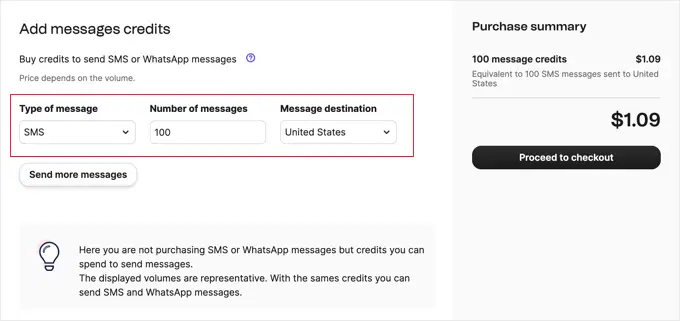
Catatan: Biayanya 1 kredit untuk mengirim pesan teks di AS, namun Anda harus membayar lebih dari 1 kredit per pesan di negara lain.
Setelah Anda memilih jumlah kredit, lanjutkan dan selesaikan pembelian Anda.
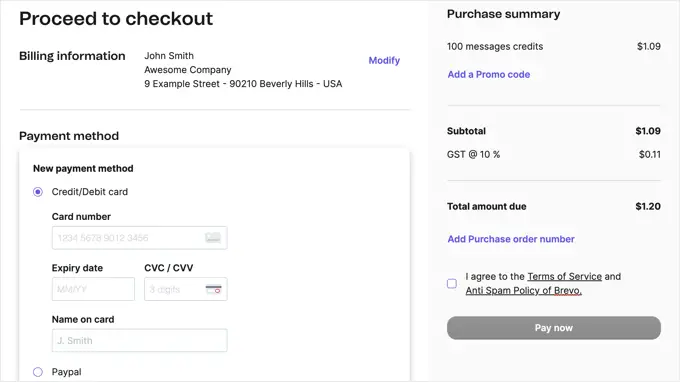
Setelah Anda membeli kredit, Anda mungkin perlu menunggu hingga 48 jam hingga kredit tersebut muncul di akun Anda. Anda mungkin juga mendapatkan email dari Brevo yang menanyakan detail lebih lanjut tentang jenis pemasaran SMS yang ingin Anda lakukan.
Hal ini untuk membantu Anda tetap mematuhi undang-undang SMS.
Anda harus membalasnya dengan jawaban atas pertanyaan mereka sebelum kredit Anda dapat ditambahkan ke akun Anda.
Membuat Daftar Pemasaran SMS Anda
Untuk mengirim pesan SMS, Anda perlu mengimpor daftar kontak Anda.
Anda dapat memulai dengan mengeklik tab 'Kontak' di sebelah kiri. Atau jika Anda masih melihat Dashboard Kampanye, maka Anda dapat mengklik tanda panah '>' di samping 'Total kontak'.
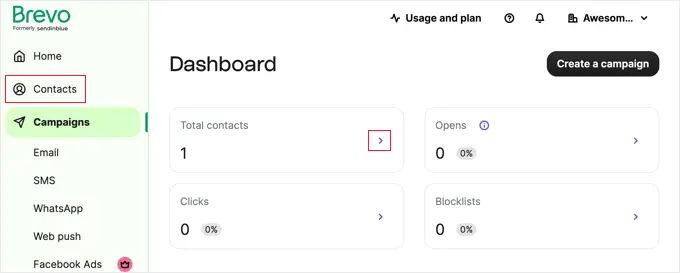
Ini akan menampilkan daftar semua kontak Anda. Saat ini, Anda akan menjadi satu-satunya kontak dalam daftar.
Sekarang Anda dapat mengklik tombol 'Impor kontak' di bagian atas halaman.
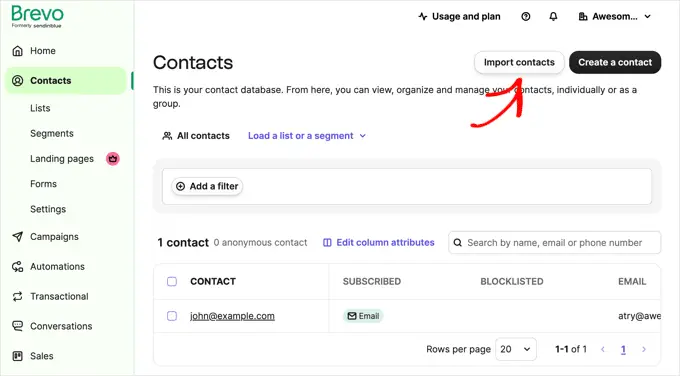
Ini akan membawa Anda ke halaman 'Opsi impor'. Anda akan diberikan dua opsi untuk mengimpor kontak Anda.
Anda dapat mengunggah file .csv dari komputer atau menyalin dan menempelkan kontak baris demi baris. Opsi mana pun yang Anda pilih, Brevo akan memberikan contoh untuk membantu Anda.
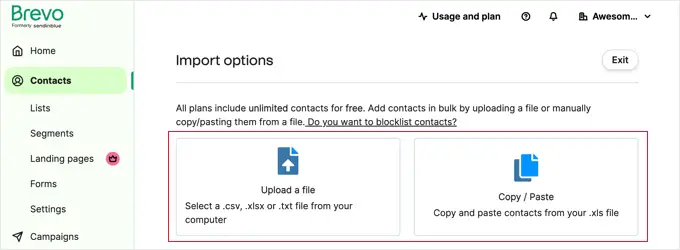
Penting: Pengguna Anda harus ikut serta dalam pesan pemasaran SMS. Anda dapat mengumpulkan nomor telepon pengunjung situs web dan menyetujuinya menggunakan plugin formulir WordPress seperti WPForms atau plugin popup pemasaran seperti OptinMonster.
Mengirim Kampanye SMS Pertama Anda
Setelah kredit Anda muncul, Anda dapat mulai mengirim pesan.
Sebaiknya kirimkan pesan pengujian terlebih dahulu agar Anda mengetahui bahwa semuanya berfungsi dengan benar. Nomor telepon yang Anda gunakan untuk pesan pengujian harus milik kontak dalam daftar Anda.

Anda dapat menggunakan nomor yang Anda tambahkan saat pertama kali mendaftar. Atau, jika Anda ingin menggunakan nomor telepon lain untuk tes Anda, Anda perlu menambahkan kontak tes di Brevo.
Cukup buka bagian Kontak di dasbor Anda dan klik tombol 'Buat kontak'.
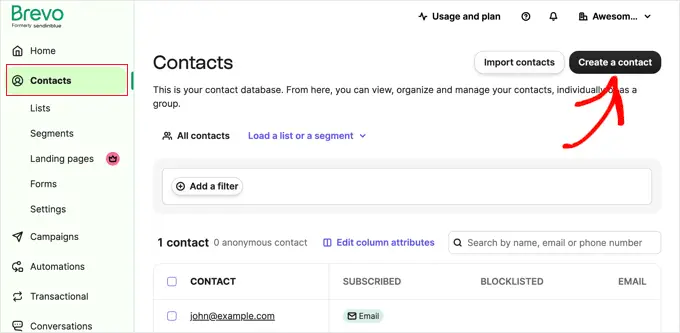
Sebuah panel akan muncul di sebelah kanan layar tempat Anda dapat membuat kontak.
Anda perlu mengisi detail Anda, termasuk nomor ponsel Anda.
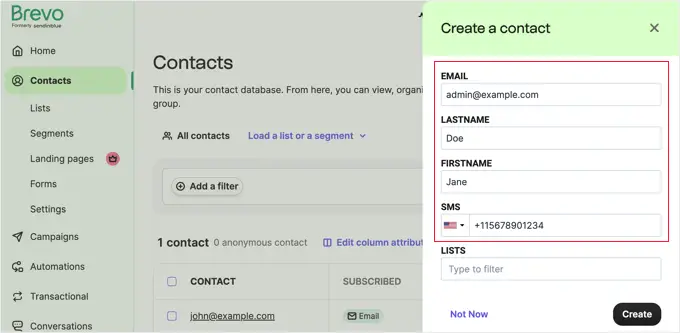
Setelah itu, Anda perlu menambahkan kontak tes Anda ke daftar.
Anda dapat menggunakan daftar yang sudah ada atau menambahkan yang baru.
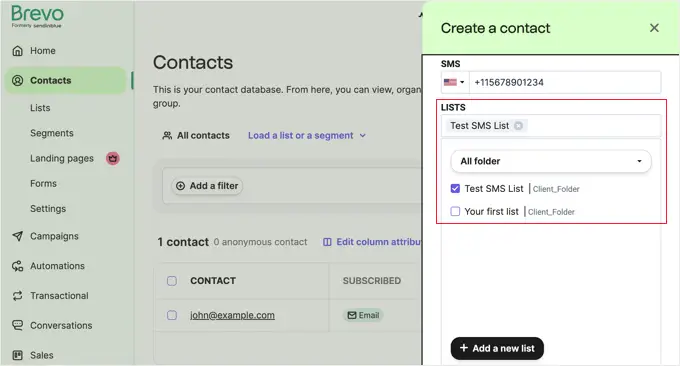
Setelah Anda selesai melakukannya, Anda perlu mengklik tombol 'Buat' di bagian bawah halaman. Anda akan melihat pesan yang memberitahukan Anda bahwa pelanggan telah berhasil ditambahkan.
Sekarang Anda dapat mencoba mengirim SMS percobaan.
Pertama, buka tab Kampanye »SMS di dashboard Brevo Anda. Selanjutnya, klik tombol 'Buat kampanye SMS' atau 'Buat kampanye SMS pertama saya'.
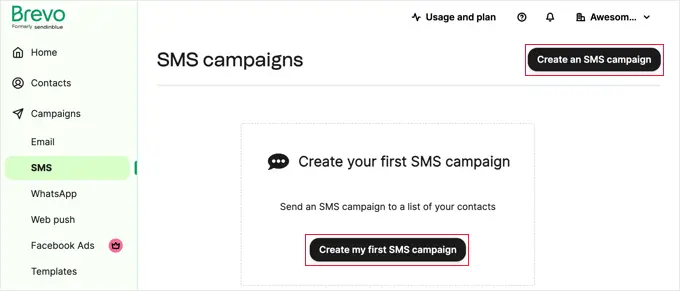
Anda dapat memasukkan apa pun yang Anda inginkan untuk Nama Kampanye Anda. Hal ini tidak terlihat oleh penerima namun akan masuk akal bagi Anda saat Anda melihat kampanye Anda di masa mendatang.
Anda juga harus memasukkan Pengirim SMS. Ini akan ditampilkan untuk pengguna di negara tertentu.
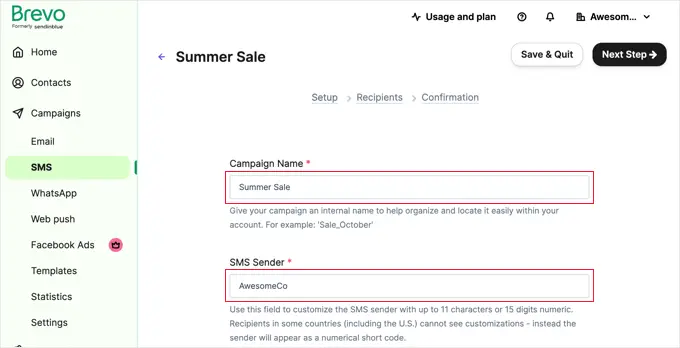
Jika Anda akan mengirim pesan SMS ke pelanggan di Amerika Serikat, Anda harus mengaktifkan tombol 'Kelola kepatuhan untuk Amerika Serikat'.
Hal ini penting karena akan membantu Anda mematuhi undang-undang Amerika Serikat untuk pesan teks.
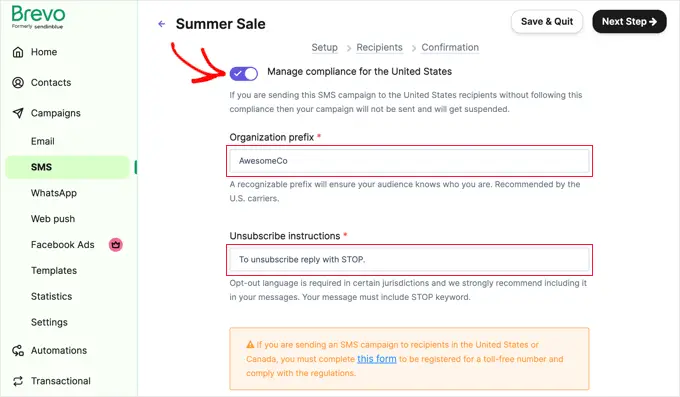
Ini akan memberi Anda dua opsi lagi untuk diisi: awalan organisasi sehingga pelanggan Anda mengenali dari siapa pesan itu berasal, dan instruksi berhenti berlangganan.
Jika pelanggan di Amerika Serikat atau Kanada akan menerima pesan SMS ini, Anda juga perlu mengklik link 'formulir ini' di kotak oranye untuk mendaftar nomor bebas pulsa dan mematuhi peraturan.
Selanjutnya, masukkan pesan SMS Anda. Di bawah kotak pesan, Anda dapat melihat berapa banyak karakter yang telah Anda gunakan dan berapa banyak pesan SMS yang akan dikirimkan.
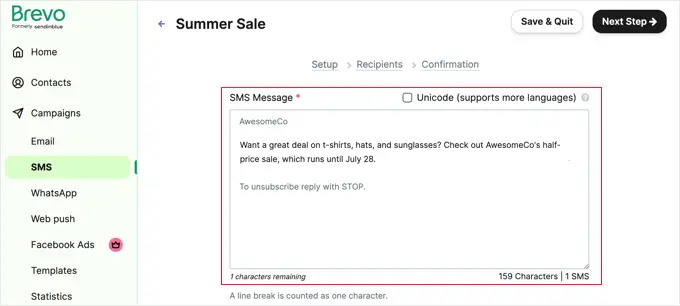
Jika Anda menggunakan lebih dari 160 karakter, maka pesan tersebut akan dihitung sebagai 2 pesan SMS.
Di bagian bawah layar, klik tombol 'Kirim tes' jika Anda sudah siap.
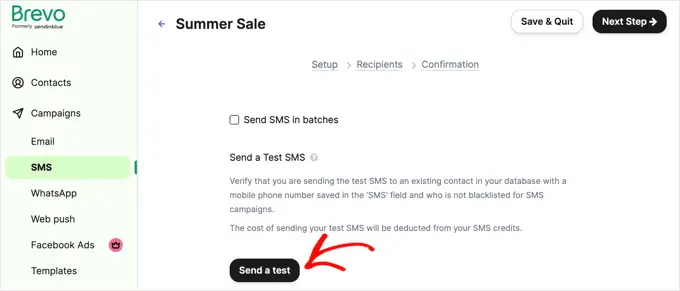
Ini akan memunculkan kotak 'Kirim tes'.
Hanya ada satu bidang di mana Anda harus memasukkan nomor ponsel Anda, yang Anda sertakan saat menambahkan diri Anda sebagai kontak sebelumnya. Setelah itu, Anda perlu mengklik tombol pesawat kertas untuk mengirim SMS.
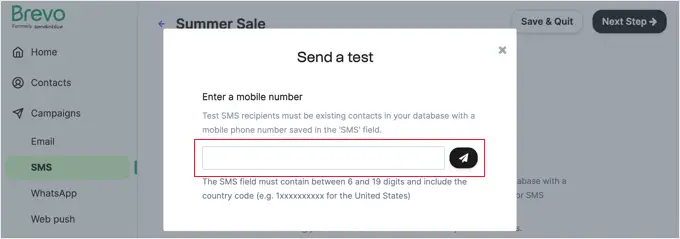
Anda akan melihat pesan yang memberitahukan Anda bahwa pesan pengujian Anda telah berhasil dikirim.
Sekarang, periksa ponsel Anda untuk melihat apakah teks telah masuk. Ini milik kami:
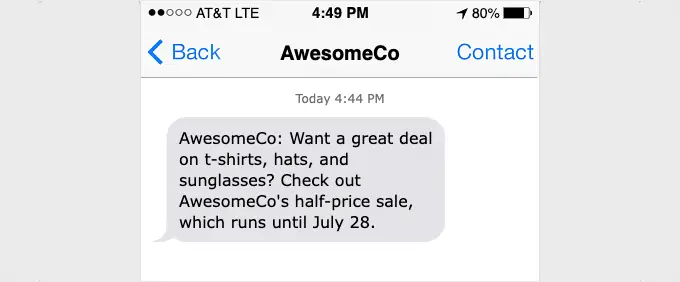
Jika SMS Anda belum sampai, tunggu satu atau dua menit, dan SMS tersebut akan muncul. Jika tidak, periksa kembali apakah Anda menggunakan nomor ponsel yang benar.
Setelah Anda mengetahui bahwa semuanya berfungsi, Anda dapat melanjutkan menyiapkan kampanye. Klik tombol 'X' untuk menutup jendela 'Kirim tes', lalu klik tombol 'Langkah Berikutnya' di sudut kanan atas layar.
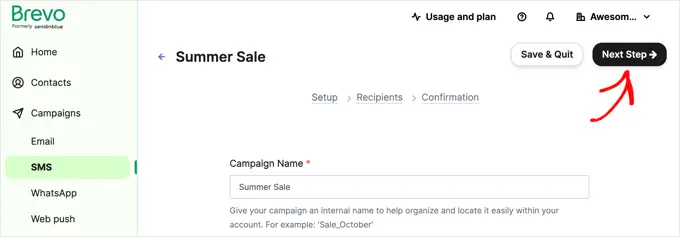
Sekarang, Anda harus memilih daftar kontak yang ingin Anda tuju pesannya. Jika mau, Anda dapat memilih beberapa daftar.
Cukup centang semua daftar yang ingin Anda gunakan, lalu klik tombol 'Langkah Berikutnya'.
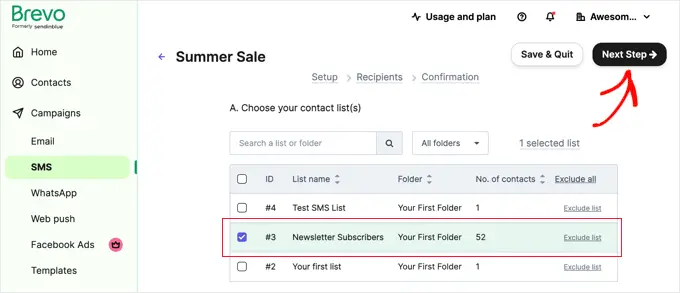
Kampanye SMS Anda sekarang siap dikirim.
Anda dapat meninjau detailnya dan mengubahnya jika Anda mau, menggunakan tautan 'Kembali ke langkah ini'. Setelah Anda puas, cukup klik 'Jadwal' di kanan atas.
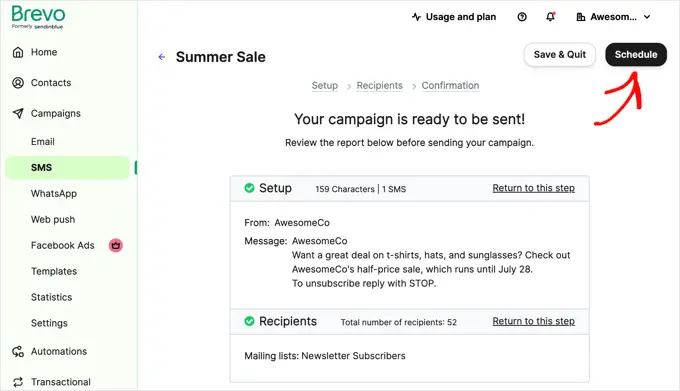
Anda dapat menjadwalkan kampanye sehingga SMS Anda dikirim pada waktu tertentu, atau Anda dapat segera mengirimkan pesan.
Pastikan Anda menghindari pengiriman kampanye di pagi hari atau larut malam. Perhatikan juga zona waktu. Tidak semua orang ingat untuk mengaktifkan mode Jangan Ganggu dalam semalam.
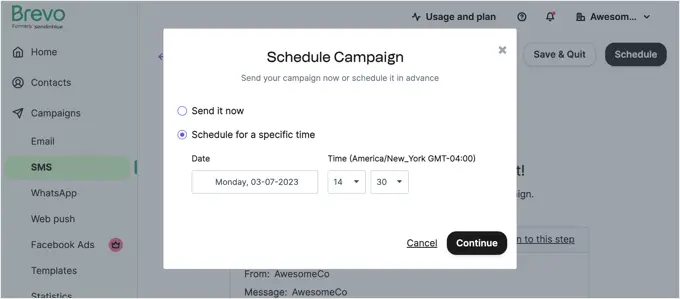
Mengirim Pesan SMS ke Pelanggan WooCommerce Anda
Bagaimana jika Anda ingin mengirimkan pemberitahuan kepada pelanggan tentang pesanan mereka?
Jika Anda telah memutuskan untuk memulai toko online, Anda mungkin ingin mengirim pembaruan teks serta email ke pelanggan Anda.
Mengirim Notifikasi SMS WooCommerce Menggunakan Notifikasi SMS YITH WooCommerce
Cara termudah untuk melakukannya adalah dengan plugin seperti Notifikasi SMS YITH WooCommerce. Plugin ini memungkinkan Anda menggunakan SMS gateway, seperti Twilio, untuk mengirim pesan SMS ke pelanggan Anda. Mereka menerima SMS ini ketika status pesanan mereka berubah, seperti saat pesanan dikirim.
Anda dapat mengatur Notifikasi SMS YITH WooCommerce sehingga diaktifkan untuk semua pelanggan, atau Anda dapat mengizinkan pelanggan ikut serta saat pembayaran.
Selain itu, Anda dapat menggunakannya untuk mendapatkan notifikasi SMS Anda sendiri tentang pesanan baru. Hal ini memudahkan Anda untuk tetap mengetahui segala hal saat Anda jauh dari komputer.
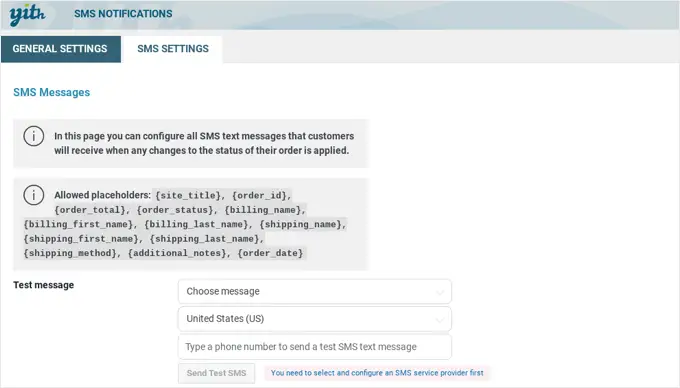
Mengirim Notifikasi SMS WooCommerce Menggunakan Otomatisasi FunnelKit
Jika Anda mencari alternatif, Anda dapat menggunakan FunnelKit Automations untuk mengirim pesan SMS ke pelanggan WooCommerce Anda.
Otomatisasi FunnelKit adalah salah satu alat otomatisasi pemasaran terbaik untuk situs WooCommerce. Ini memungkinkan Anda dengan mudah mengatur kampanye SMS dan email otomatis langsung dari dashboard WordPress Anda.
Muncul dengan otomatisasi siap pakai untuk pelanggan baru, pesanan pertama, urutan pasca pembelian, pemberitahuan pelacakan pengiriman, pengingat keranjang yang ditinggalkan, kupon hari jadi, dan banyak lagi. Atau, Anda dapat membuat alur kerja Anda sendiri menggunakan pembuat otomatisasi visual.
Mengirim Notifikasi SMS WooCommerce Menggunakan Uncanny Automator
Opsi ketiga adalah menggunakan Uncanny Automator untuk mengirim pesan SMS ke pelanggan WooCommerce Anda, dan kami telah menulis tutorial langkah demi langkah untuk menunjukkan caranya. Anda dapat mempelajari lebih lanjut di panduan kami tentang cara mengirim notifikasi SMS Twilio dari WooCommerce.
Kami harap tutorial ini membantu Anda mempelajari cara mengirim pesan SMS ke pengguna WordPress Anda. Anda mungkin juga ingin melihat panduan kami tentang cara memilih penyedia VoIP bisnis terbaik dan pilihan ahli kami untuk perangkat lunak obrolan langsung terbaik untuk meningkatkan penjualan Anda.
Jika Anda menyukai artikel ini, silakan berlangganan Saluran YouTube kami untuk tutorial video WordPress. Anda juga dapat menemukan kami di Twitter dan Facebook.
